win10输入法开机启动
更新时间:2024-05-04 13:08:07作者:xiaoliu
Win10输入法开机启动是一项很实用的功能,可以让用户在计算机开机时自动加载默认输入法,省去了手动调整的麻烦,想要调整Win10开机默认输入法,只需要简单的几步操作即可轻松实现。通过设置中的语言选项,找到默认输入法设置,选择自己喜欢的输入法并将其设为默认即可。这样在每次开机时,系统都会自动加载设定好的输入法,让您的使用更加方便快捷。
具体步骤:
1.首先在任务栏的右下角点击“ENG”

2.选择“语言首选项”
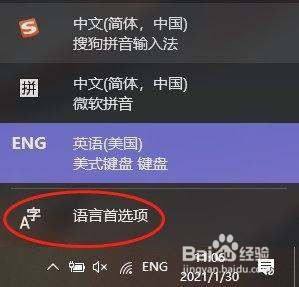
3.在【语言】设置页面选择“选择始终默认使用的输入法”
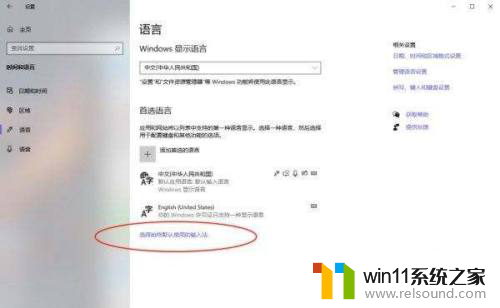
4.在【替代默认输入法】中选择对应的输入法,就可以了!
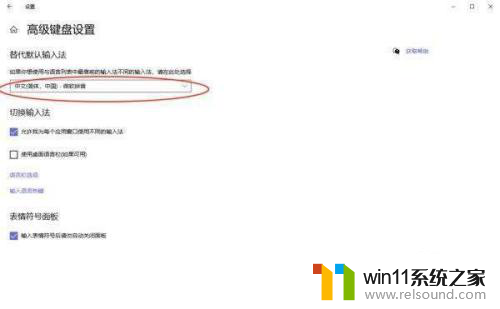
以上就是win10输入法开机启动的全部内容,对于不清楚的用户可以参考上面的步骤进行操作,希望能够对大家有所帮助。
- 上一篇: win10怎样把系统更新关闭
- 下一篇: win10怎么复印
win10输入法开机启动相关教程
- win10卸载王码输入法的方法 win10怎么卸载王码输入法
- win10输入法不见了怎么办 win10如何解决输入法不见了
- 做好的win10系统怎么改uefi启动 win10系统如何更改为uefi启动
- win10关闭启动项的方法 win10如何关闭启动项
- windows10怎么定时自动关机 windows10设置自动定时关机方法
- win10一直蓝屏重新启动
- 怎么去除win10开机密码 清除win10登录密码设置方法
- win10如何进入运行界面 win10进入运行界面的方法
- win10操作中心怎么打开 win10打开操作中心的方法
- win10查看系统开放端口的方法 win10系统开发端口如何查看
- win10不安全连接怎么设置为安全
- win10怎么以兼容模式运行程序
- win10没有wlan连接选项
- 怎么检查win10是不是企业版
- win10怎么才能将浏览过的记录不自动保存
- win10无法打开gpedit.msc
win10系统教程推荐